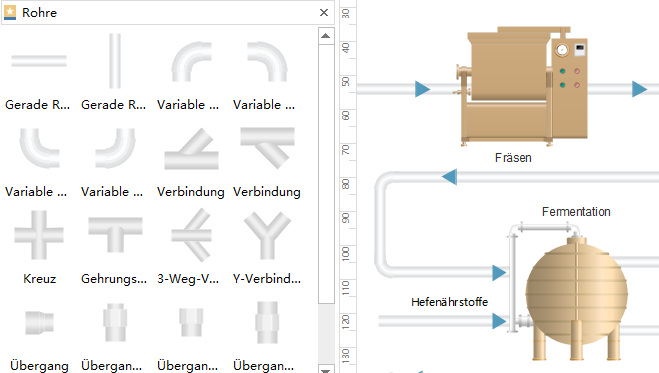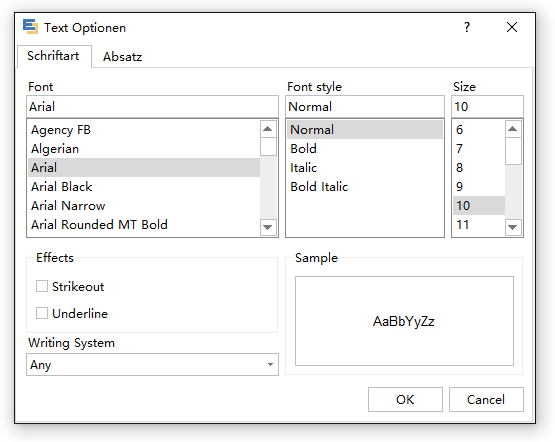Schöne PID-Grafiken auf PC erstellen
Erstellen eines R&I-Fließschemas war noch nie so einfach: Mit unserer automatischen PID-Software. Es kommt mit intelligenten integrierten R&I-Fließschema-Symbolen.
Eine leere Zeichnung Seite öffnen
Öffnen Sie ein leeres Zechenblatt und die nötigen Bibliotheken.
Klicken Sie im Menü Datei ->Neu ->Industrielle Automation, und doppelklicken Sie dann auf ihre gewünschte Grafik.
Alternativ doppelklicken auf eines geeigneten PID-Beispiel. Ersetzen Sie die Inhalte, fügen Sie hinzu oder löschen Sie einige Formen, um ein schöne PID-Grafik sofort zu gewinnen.
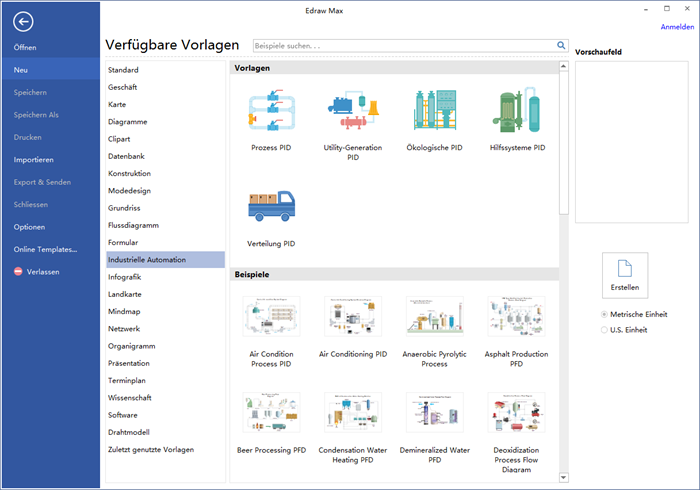
Videoanleitung - Wie erstellt man eine PID-Grafik
R&I-Formen einfügen
Aus der linken Bibliothek ziehen und legen Sie die PID-Formen zur Leinwand. Wenn Sie eine Form ziehen oder verschieben, werden blaue Leitlinien erscheinen, damit Sie die Form mit anderen Formen ausrichten können. -> Ziehen die grünen Griffe, um die Größe der Formen anzupassen. ->Ändern Sie die Farbe und Umriss einer Form durch den schnellen Artikelwechsel in der Gruppe Designs unter der Start Tab.
Radius eines Rohrs ändern
Legen Sie den Cursor über eine Rohr-Form und dann werden Sie die schwimmende Aktionsschaltfläche anzeigen. Ruhen Sie den Cursor über die schwimmende Aktionsschaltfläche, um das Menü anzuzeigen.
Klicken Sie, um ihr gewünschter Radius zu wählen.
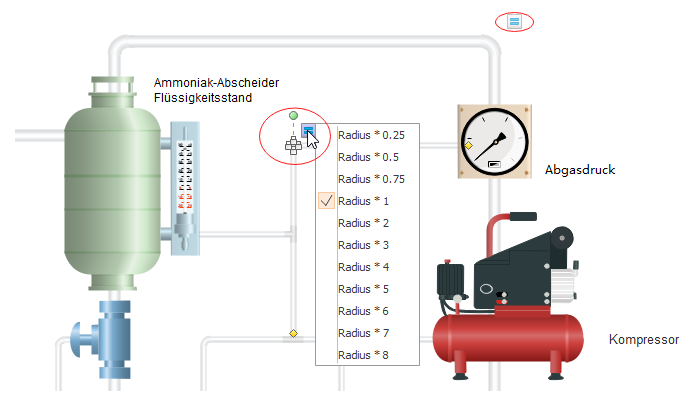
Inhalt in R&I-Grafik einfügen
- Drücken Sie Ctrl+ 2, um mehr Textfelder hinzuzufügen. Drücken Sie Ctrl + shift + 2, um das Textfeld anzupassen.
- Wählen Sie einen anderen Schrifttyp unter Start Tab.
- Klicken Sie auf den Pfeil unter Schriftfarbe für Absatzeinstellungen.
Thema der R&I-Grafik ändern
Um der Thema der PID-Grafik zu ändern, können Sie die Füllung, Linie und Text insgesamt mit 1 Klick ändern.
Wechseln Sie zum Seite Layout Tab, und wählen ein Thema.
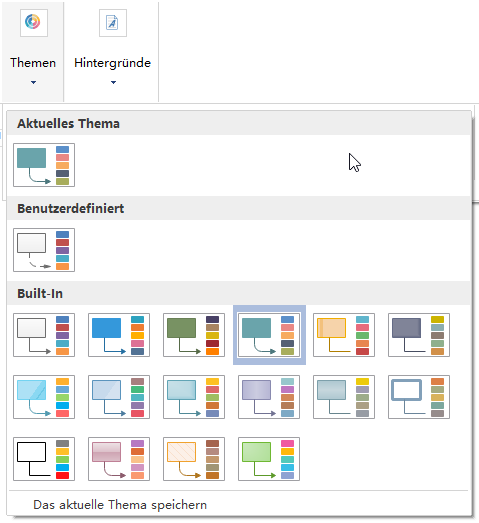
R&I-Fließschema speichern oder exportieren
Klicken Sie Speichern auf den Datei Tab als das Standard-Format zu Speichern. Speichern als auf den Datei Tab als die andere Formate zu speichern.
Sie können die Dateien als lokale Dateien oder in Ihrem Cloud speichern. In Team Cloud zu speichern, kann es mit anderen Personen teilen.
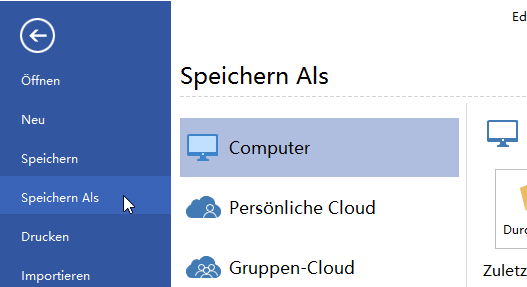
Klicken Sie Export & Senden unter Datei, um die Diagramme als PowerPoint, JPG, PDF und so weiter zu exportieren.
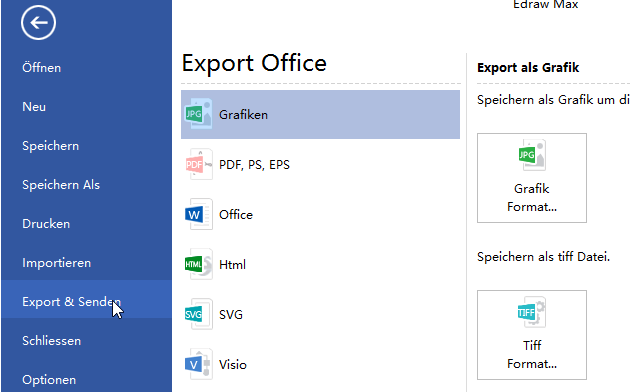
R&I-Fließschema drucken
Klicken Sie Datei und wählen dann Drucken. Eine Vorschau ihres Dokuments automatisch zeigt.
Um ihm auf nur 1 Papier zu drucken, klicken Sie Weitere Drucker Einstellungen... und wählen dann Anpassen.
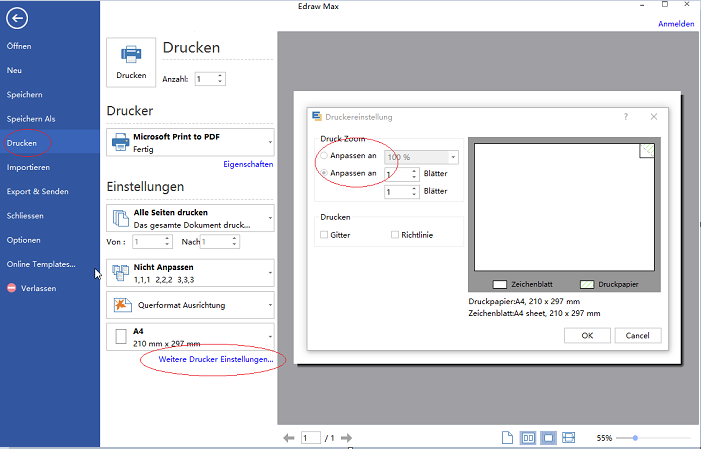
R&I-Fließschema-Software kostenlos herunterladen: